4月2024更新:使用我们的优化工具停止收到错误消息并减慢您的系统速度。 立即获取 此链接
- 下载并安装 修复工具在这里。
- 让它扫描你的电脑。
- 然后该工具将 修理你的电脑.
Alt + F4是长期存在的立即退出程序的快捷方式。 您上网冲浪了吗? “ Alt + F4”。 准备好使用Photoshop了吗? “ Alt + F4”。 您甚至可以使用“ Alt + F4”退出Windows,并根据需要转到“停止”提示。
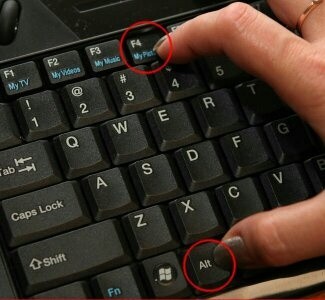
但是有时候事情并不是那么简单,即使您给出了可靠的命令Alt + F4,程序也可能崩溃,卡住甚至拒绝死亡。 “ Ctrl + Alt + Del是呼叫的下一个端口,对吗? 但是,如果这不起作用,或者任务管理器隐藏在崩溃窗口后面,该怎么办? 这里有一些适合您的解决方案。
是什么让Alt + F4组合无法在Windows上运行?
这个问题的原因并不多,但检查它们仍然很有用,因为您可以尝试最适合您的方案的解决方案。 看看下面的列表:
2024年XNUMX月更新:
您现在可以使用此工具来防止 PC 问题,例如保护您免受文件丢失和恶意软件的侵害。 此外,它是优化计算机以获得最大性能的好方法。 该程序可轻松修复 Windows 系统上可能发生的常见错误 - 当您拥有触手可及的完美解决方案时,无需进行数小时的故障排除:
- 步骤1: 下载PC修复和优化工具 (Windows 10,8,7,XP,Vista - Microsoft金牌认证)。
- 步骤2:点击“开始扫描“找到可能导致PC问题的Windows注册表问题。
- 步骤3:点击“全部修复“解决所有问题。
- Fn锁已激活–您的 键盘设置 可以随时调整,以便在使用F1-F12键时始终按住Fn键,这实际上控制了其他参数。
- Windows意外地禁用了此组合-如果注册表项更改其状态,则可能在更新或升级后发生。 在这里,我们可以更改注册表项或创建新的注册表项来解决问题。
- BIOS已过时–在多个版本的BIOS中都发现了此问题。 许多供应商已经发布了防止该问题的BIOS新版本。
- 旧键盘驱动程序 – 按下组合键时,过时的键盘驱动程序也会导致问题。 用户报告说他们能够通过安装新的键盘驱动程序来解决问题。
卸载并重新安装键盘驱动程序。
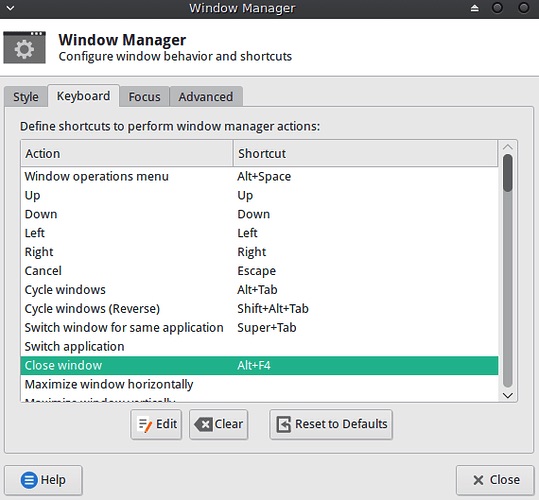
步骤1:卸载键盘驱动程序
- 按键盘上的“ Windows徽标” +“ X”键。
- 单击此列表中的“设备管理器”。
- 在设备列表中找到键盘,右键单击它并选择卸载。 在卸载窗口中,如果您有一个选项:“删除此设备的驱动程序”,您可以选择它,然后从您的计算机中删除损坏的驱动程序。
- 按照屏幕上的说明完成操作,并在出现提示时重新启动计算机。
- 重新启动后,请继续执行后续步骤以安装最新的驱动程序并验证它们是否可以解决问题。
步骤2: 转到计算机制造商的网站,找到可用于键盘的最新Windows 10驱动程序,然后根据网站上的说明进行安装。

https://www.dell.com/community/New-to-Dell-Community/ALT-F4-dosent-work/td-p/3484351
专家提示: 如果这些方法都不起作用,此修复工具会扫描存储库并替换损坏或丢失的文件。 在问题是由于系统损坏引起的大多数情况下,它都能很好地工作。 该工具还将优化您的系统以最大限度地提高性能。 它可以通过以下方式下载 点击这里

CCNA,Web开发人员,PC疑难解答
我是计算机爱好者和实践IT专业人员。 我在计算机编程,硬件故障排除和维修方面拥有多年的经验。 我专注于Web开发和数据库设计。 我还拥有网络设计和故障排除的CCNA认证。

